Windows 10 уже улучшила время загрузки по сравнению с предыдущими версиями Windows, но перемещение ее с обычного жесткого диска на новый SDD увеличит время загрузки и общую производительность системы еще больше.
Есть несколько способов перенести системные данные с вашего текущего жесткого диска на новый SDD, и мы поговорим обо всех из них в этой статье.
Возможно, самое простое решение – выполнить чистую установку на диске SSD, но вы потеряете все свои данные и вам придется установить все свои программы еще раз.
И это может занять даже больше времени, чем перемещение уже установленной операционной системы, но если вы не хотите экспериментировать, вы можете выбрать этот путь.
Установка новой копии Windows 10 на SSD-накопитель ничем не отличается от ее установки на HDD. Вы должны отформатировать свой текущий системный раздел, а затем просто установить свежую копию Windows 10 на SSD.
Знаете ли вы, что новая установка Windows может помочь вам избавиться от вредоносных программ? Вот как это сделать самостоятельно.
Как перенести Windows на SSD / Клонируем Windows с HDD на SSD в 2023 году!
Но есть также способ перенести уже установленную систему на SSD, не выполняя чистую установку. Все, что вам нужно сделать, это «клонировать» системный раздел на SSD, и все готово. Но так ли все просто?
Нет, для правильной работы системы требуется определенная работа с вашей стороны. В оставшейся части статьи мы покажем вам все необходимые инструкции для правильного перемещения установленной системы на SSD-накопитель.
Но, прежде всего, вы должны сделать резервную копию ваших данных, потому что если что-то пойдет не так, вы можете потерять их навсегда, и это потребуется для процесса.
Как я могу переместить Windows 10 на SDD без переустановки?
Давайте начнем с краткого изложения. Чтобы перенести систему Windows 10 на SSD-диск, вам необходимо: создать резервную копию диска, «уменьшить» дисковое пространство, скопировать системный раздел на SSD и отформатировать системный раздел на жестком диске.
Когда вы сделали резервную копию вашего диска, пришло время избавиться от дополнительного дискового пространства, потому что на SSD-дисках гораздо меньше места, чем на обычных жестких дисках, поэтому мы хотим, чтобы системный раздел помещался на SSD-диске.
Поэтому удалите ваши личные файлы, музыку, фотографии, видео и особенно все несистемные файлы, чтобы сделать ваш раздел как можно более «маленьким». Можно удалить ваши личные данные, потому что вы сможете получить их обратно из резервной копии после завершения процесса.

Теперь, когда вы уверены, что ваш текущий системный раздел может поместиться на SSD, пришло время двигаться. Самый простой способ перенести системный раздел на твердотельный накопитель – использовать инструмент EaseUS Todo Backup.
Просто скачайте программное обеспечение, и вы почти готовы. Кроме того, рекомендуется выполнить дефрагментацию системного жесткого диска перед его перемещением на SSD, так что имейте это в виду.
Ваш жесткий диск загроможден? Все движется медленно? Эти инструменты дефрагментации могут быстро сохранить ваш жесткий диск.
И вот, наконец, пришло время перенести Windows 10 на SSD! Для этого выполните следующие действия.
Действия по переносу Windows 10 на SSD
Метод 1: Используйте AOMEI Backupper Standard
Вы можете успешно использовать AOMEI Backupper Standard для переноса вашей ОС на SSD.
- Прежде всего, вам необходимо загрузить и установить AOMEI Blackupper Standard на свой компьютер.
- Затем вам нужно подключить жесткий диск к компьютеру.
- Теперь перейдите в Клон >Системный клон , чтобы запустить процесс.

- На вашем компьютере должно появиться новое окно с вопросом, куда вы хотите переместить файлы ОС. Выберите свой SSD и подтвердите свой выбор.

- Нажмите «Далее» и следуйте инструкциям на экране для завершения процесса. Это так просто.

Выбор редактора
AOMEI Backupper
- Решение аварийного восстановления
- Синхронизация файлов и папок в реальном времени
- Поддерживает Windows 10, 8.1/8, 7
Скачать сейчас AOMEI Backupper
Если Windows не активируется после завершения процесса клонирования, следуйте этому руководству для решения проблемы.
Способ 2. Существует еще одно программное обеспечение, которое вы можете использовать для перемещения Windows 10 t0 SSD

- Откройте EaseUS Todo резервную копию.
- Выберите Клон на левой боковой панели.
- Нажмите Клонирование диска .
- Выберите текущий жесткий диск с установленной Windows 10 в качестве источника и выберите SSD в качестве цели.
- Установите флажок Оптимизировать для SSD (это гарантирует, что ваш раздел правильно «отформатирован» для SSD).
- Нажмите Далее .
- EaseUS начнет копирование вашего диска, вы можете установить флажок Завершение работы компьютера после завершения операции, и ваш компьютер выключится после завершения «передачи».
Если перемещение завершено без каких-либо ошибок (единственно возможная ошибка, которая может появиться, это сообщение о том, что ваш диск слишком большой, в этом случае просто удалите больше файлов с жесткого диска), ваша система будет перемещена на твердотельный накопитель, и все, что вам нужно сделать, это избавиться от раздела жесткого диска с Windows 10 на нем.
Чтобы стереть исходный диск, сделайте следующее:

- Откройте Этот компьютер .
- Найдите системный диск и щелкните по нему правой кнопкой мыши.
- Выберите Формат .
- Подождите, пока процесс не закончится.
Ищете более индивидуальный опыт? Эти инструменты ластика жесткого диска предлагают все необходимые параметры.
Вот и все, ваша Windows 10 теперь успешно перенесена на SSD-накопитель, и теперь она будет работать намного быстрее.
Но нам нужно сделать еще одну вещь. Мы должны восстановить ваши личные файлы и пользовательские папки. Поскольку у вас, вероятно, недостаточно места на вашем SSD, нам придется восстановить ваши файлы на старом отформатированном жестком диске.
Для перемещения ваших личных файлов и пользовательских папок без системных ошибок следуйте дальнейшим инструкциям.
Сначала перейдите на старый диск (который теперь совершенно пуст) и создайте новую папку для хранения всех ваших пользовательских папок и личных файлов. Назовите его как хотите (мы использовали WinReport).
Теперь перейдите к C: Пользователи, и вы должны увидеть все ваши пользовательские папки там. Щелкните правой кнопкой мыши по каждому из них, перейдите в Свойства, а затем перейдите на вкладку Расположение.

Нажмите на кнопку «Переместить» и выберите новую папку в качестве цели. И все ваши пользовательские папки, такие как «Рабочий стол», «Загрузки», «Документы», «Изображения», «Музыка» и т. Д., Должны быть помещены на ваш старый жесткий диск.
И, наконец, остается только восстановить ваши личные файлы. Чтобы восстановить ваши личные файлы на старый жесткий диск, выполните следующие действия:
- Откройте свою резервную копию (что бы вы ни выбрали в качестве места назначения для резервного копирования, облачного хранилища, внешнего хранилища, другого раздела и т. Д.)
- А теперь перетащите все свои пользовательские файлы (документы, музыку, изображения и другие файлы) в новые «Мои документы», «Моя музыка» и другие пользовательские папки.
Благодаря этому все ваши личные файлы будут доступны, кроме того факта, что они не находятся в системном разделе. Но вам может потребоваться изменить настройки ваших любимых приложений и игр, потому что они, вероятно, сохранят файлы в «старых» Моих документах.
Если вы хотите переустановить приложения Windows 10 на новый диск, ознакомьтесь с этим руководством для плавного перехода.
Вот и все, мы представили вам полное руководство о том, как перенести систему Windows 10 со старого раздела жесткого диска на SSD и как заставить все работать.
Итак, если вы планируете перенести свою систему на SSD, мы думаем, что в этой статье есть все, что вам нужно знать.
Если вы следовали нашим инструкциям и успешно перенесли свою систему на твердотельный накопитель, расскажите нам о своих впечатлениях в разделе комментариев ниже, и мы обязательно взглянем.
Источник: generd.ru
Как перенести Windows 10 со старого жесткого диска на SSD

Когда-то считавшийся дорогим и роскошным продуктом, твердотельный накопитель (SSD) — это формат хранения, который теперь стал гораздо более доступным и доступным по цене.
Например, вы можете приобрести SSD на 1 ТБ менее чем за 10 000 рублей на момент написания статьи.
Эта технология использует интегральные схемы для хранения данных, обычно во флэш-формате, и считается серьезным обновлением по сравнению с обычными механическими накопителями или жесткими дисками.
Этот более старый формат жестких дисков практически устарел в наше время, если не считать ситуаций, в которых, например, требуется огромное количество дискового пространства.
Большинство, если не все ноутбуки оснащены твердотельными накопителями, а не жесткими дисками.
Или eMMC, что является более компактным, но менее сложным вариантом, и максимальная емкость хранилища для твердотельных накопителей также быстро растет.
Для любого, кто собирает ПК с нуля, довольно просто установить Windows 10 на SSD, но гораздо сложнее обновить старый жесткий диск.
Решение перенести установку Windows 10 с жесткого диска на твердотельный накопитель является важным шагом, особенно если в вашей системе размещены важные файлы и приложения.
Это, однако, принесет немедленные выгоды для производительности вашей системы и более широкого взаимодействия с пользователем.
Перенос Windows 10 на SSD: стоит ли это хлопот?
Этот вид миграции является огромным мероприятием и требует много времени и усилий, чтобы убедиться, что вы все сделаете правильно.
Многие считают, что это просто не стоит хлопот, особенно те, кто не желает рисковать потерять свои самые важные файлы.
Однако успешная миграция дает мгновенные преимущества, и те, кто успешно переводит Windows 10 на твердотельный накопитель, склонны считать, что это намного более плавно и быстро реагирует.
Если вы какое-то время использовали жесткий диск, то вы, вероятно, привыкли ждать длительные периоды времени для загрузки вашей системы — часто до минуты, если не дольше.
Даже тогда, когда вы увидите свой рабочий стол, вам, возможно, придется подождать еще несколько минут, прежде чем ваши приложения будут готовы к использованию.
С установленным твердотельным накопителем ваша машина загрузится на рабочий стол в считанные секунды и будет готова к использованию почти сразу после этого.
Как правило, работа с Windows будет более стабильной и быстрой, что сэкономит время и избавит от разочарований.
Перенос Windows 10 на SSD: будьте готовы!
Прежде чем переместить установочные файлы Windows на SSD, вы должны разделить любые другие данные (документы, изображения, музыку, видео) на другой диск, так как они не будут перенесены на SSD — мы просто хотим, чтобы только установка Windows переместилась.
Затем вы будете использовать инструменты клонирования, чтобы скопировать ОС Windows на новый SSD и перенести личные данные на старый диск.
Самое замечательное здесь то, что вы получите преимущество запуска Windows на более быстром диске, сохранив при этом вместительный жесткий диск для данных.
Если вы делаете это с настольным компьютером, то у вас не возникнет проблем с установкой как нового, так и старого диска, поскольку для обоих должно быть достаточно места.
Когда дело доходит до ноутбуков, становится немного сложнее.
На этом этапе вам, возможно, придется удалить оптический привод, чтобы установить второй диск, или потратить больше денег на твердотельный накопитель, который может вместить все данные, присутствующие на старом диске.
Перенос Windows 10 на SSD: что вам нужно?
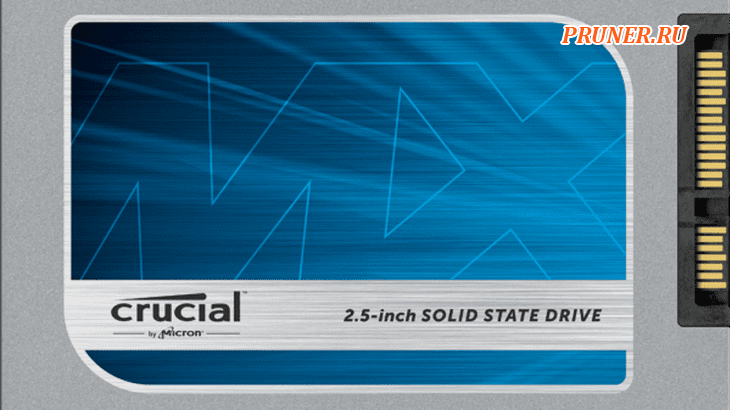
Как упоминалось ранее, для этого проекта вам понадобится текущий жесткий диск, с которого вы будете переносить данные, ваш новый SSD, на который будут перенесены данные и резервное копирование всех ваших данных, так как вы можете клонировать только системные файлы.
Вам также понадобится инструмент для клонирования.
В этом случае мы будем использовать «EaseUS Todo Backup Free».
В основном потому, что он бесплатный, а также потому, что он достаточно прост в использовании для большинства людей.
Кроме того, этот инструмент хорош для клонирования данных с большого диска на гораздо меньший диск.
Перенос Windows 10 на SSD: дефрагментация и резервное копирование данных
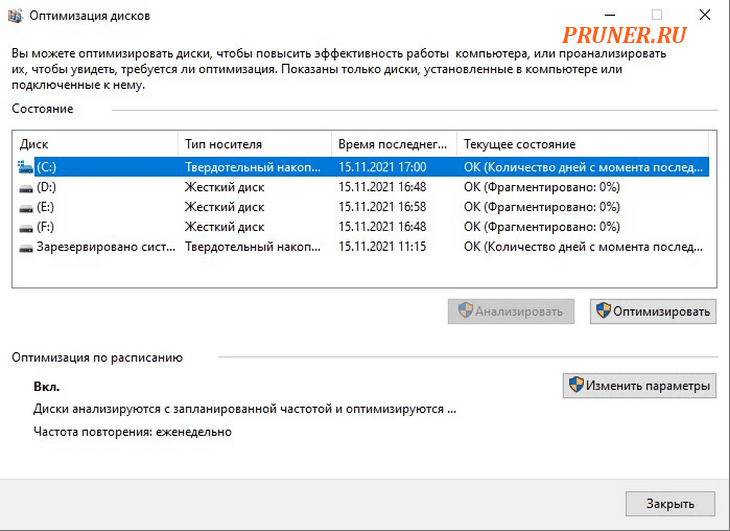
Поскольку мы клонируем диск, рекомендуется дефрагментировать файловую систему, прежде чем что-либо запускать — это сократит время, необходимое для копирования всех данных.
Для этого щелкните меню «Пуск» и введите команду «Дефрагментация».
Когда вы увидите опцию дефрагментации диска, нажмите на нее и запустите инструмент, чтобы привести в порядок диск.
Это может занять минуты или часы в зависимости от размера диска.
Следующее, что нужно сделать — это создать резервную копию ВСЕХ ваших данных.
Внешний диск — хорошее начало или онлайн-сервис, такой как «CrashPlan», но последний займет намного больше времени, даже при хорошем подключении к интернету.
Перенос Windows 10 на SSD: удаление ненужных данных
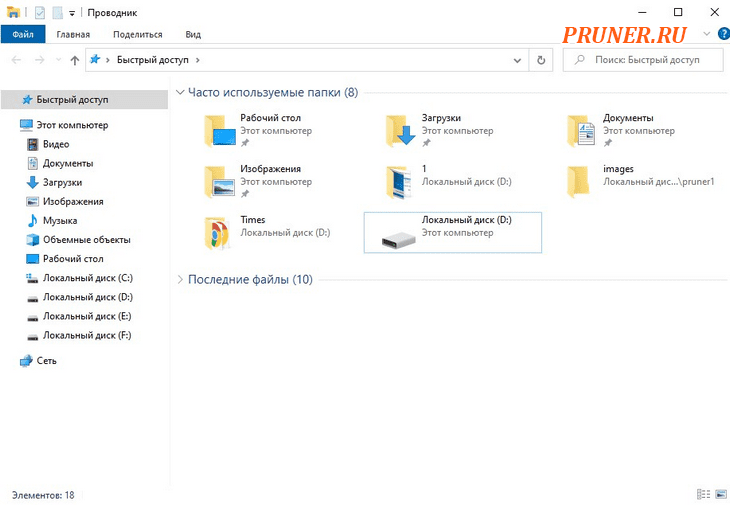
Если вы переходите на SSD-накопитель меньшего размера, вам нужно будет удалить со старого диска несколько файлов, чтобы убедиться, что процесс будет завершен.
Хорошее место для начала — поиск в таких папках, как «Мои видео» (часто в них много очень больших файлов), затем «Моя музыка» (множество музыкальных композиций, собранных за эти годы), а затем «Мои документы».
После завершения резервного копирования и проверки правильности резервного копирования данных удалите данные в этих папках, но не сами папки, поскольку они могут понадобиться позже.
Важно отметить, что мы не хотим удалять приложения в папке «Program Files».
Это потому, что мы также хотим, чтобы они выиграли от увеличения скорости, которое имеет SSD.
Перенос Windows 10 на SSD: клонирование данных
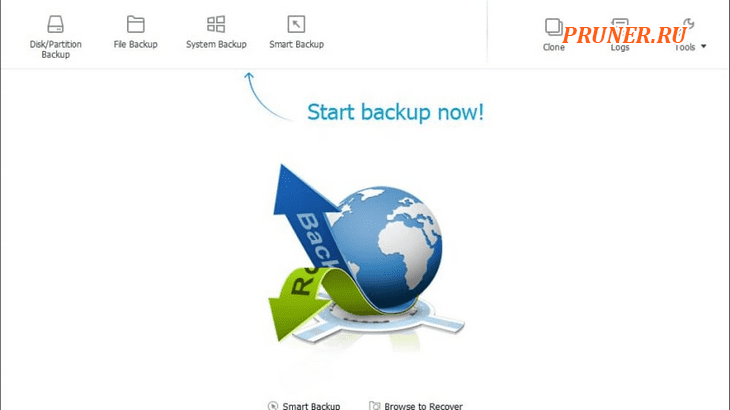
Как только старый диск достаточно уменьшится, вы можете начать процесс переноса этих данных на новый SSD.
Откройте «EaseUS Todo Backup Free» и выберите «Clone» (Клонировать) на левой боковой панели.
Выберите свой старый диск в качестве источника клонирования и выберите SSD в качестве целевого расположения.
Прежде всего, установите флажок «Optimize for SSD» (Оптимизировать для SSD).
Это необходимо для того, чтобы раздел был правильно выровнен для твердотельных накопителей (это обеспечивает наилучшую производительность нового диска).
Инструмент клонирования начнет копирование данных на новый диск.
Если вы установите флажок «Shut down the computer when the operation completed» (Выключить компьютер после завершения операции), программа выключит вашу систему после завершения клонирования.
На этом этапе, если вы получите сообщение об ошибке, предупреждающее вас о том, что исходный диск слишком велик, вам придется вернуться к предыдущему шагу и удалить больше данных со старого диска.
Это может произойти, если вы не отформатировали SSD, чтобы узнать истинную емкость нового диска.
Перенос Windows 10 на SSD: удалите старый диск
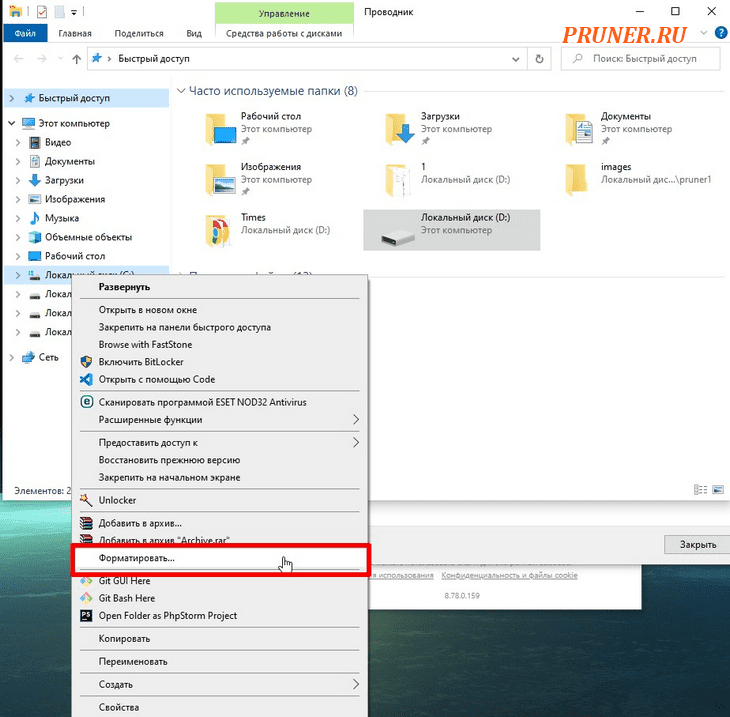
После завершения снова включите компьютер и загрузитесь с SSD.
Возможно, вам придется зайти в меню загрузки и выбрать SSD в качестве диска для загрузки.
Именно здесь вы должны заметить увеличение скорости — теперь Windows должна запускаться и попадать на рабочий стол намного быстрее, чем раньше.
Но мы еще не закончили.
Затем вам нужно открыть проводник и стереть старый диск (убедитесь, что это не резервная копия).
Это можно сделать, щелкнув правой кнопкой мыши старый диск и выбрав «Форматировать», при этом информация об общей емкости диска будет доступна в первом раскрывающемся меню.
Во втором проверьте, выбран ли NTFS по умолчанию, а в последнем раскрывающемся списке должен быть включен «Default allocation size» (Размер распределения по умолчанию).
Перед выходом проверьте, отмечен ли флажок «Быстрое форматирование» (он должен быть!), а затем нажмите «Пуск».
Перенос Windows 10 на SSD: восстановление данных из резервной копии
И последнее, но не менее важное: теперь данные могут быть перенесены из резервной копии на диск, который на данный момент не будет содержать каких-либо папок или какого-либо содержимого, а это означает, что вы можете начать создавать новые.
Относитесь к нему как к заслуженному дополнительному хранилищу для вашего устройства.
Чтобы просмотреть свои (теперь пустые) пользовательские папки, начните с выбора «C:usersusername» и замены «username» термином по вашему выбору.
Затем щелкните правой кнопкой мыши каждую пользовательскую папку, выбрав «Свойства», «Вкладка», «Местоположение» и затем «Переместить».
Таким образом, вы можете выбрать новую папку пользователя в качестве места назначения для ваших данных.
Не забудьте также восстановить свои личные данные из резервной копии!
Это можно легко сделать, щелкнув и перетащив любые документы, музыку, изображения, видео и другие файлы обратно в свои папки, будь то «Мои документы», «Моя музыка» или «Мои изображения».
После того, как вы закончите, ваша система должна работать так же, как и раньше, но быстрее.
Это определенно окажется полезным для управления временем, затрачиваемым на рабочие задачи, а также избавит вас от ненужных разочарований.
До скорых встреч! Заходите!
Источник: pruner.ru
Перенос системы на SSD без переустановки – лучшие способы
Перенос системы на SSD – это эффективный способ организации компьютера.
К тому же, после покупки флеш-накопителя вам не нужно будет устанавливать на нём ОС с нуля и заниматься настройкой всех драйверов.
Перемещение на диск уже существующей системы позволит сэкономить время и освободит диск ПК для хранения других файлов.
Вместе с переносом Windows на SSD будут перемещены абсолютно все программы, игры, настройки и драйвера, которые уже установлены на ПК. Решить задачу можно одним из двух способов:
- С помощью встроенных функций ОС;
- Используя сторонние утилиты.
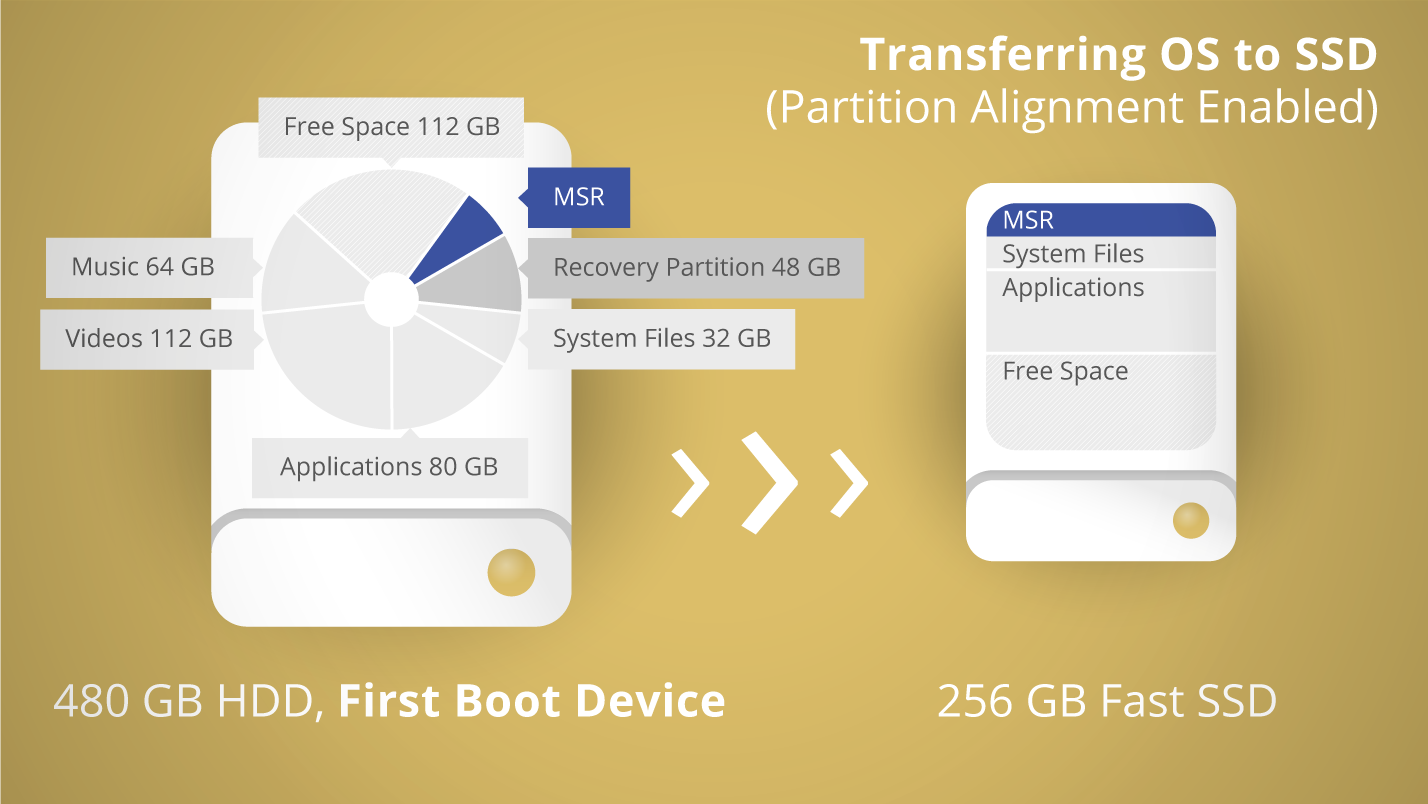
Содержание:
- Какие данные можно перенести на SSD
- Компоненты для перемещения
- Требования к компьютеру
- Используем встроенные возможности Виндоус
- Инструкция для SSD от Samsung
- Утилита Acronis True Image
- Утилита Seagate DiscWizard
- Изменение конфигурации загрузчика
- Итог
Заметьте, в зависимости от версии Windows и параметров приобретенного флеш-накопителя, способы переноса могут меняться.
Какие данные можно перенести на SSD
Хранение операционной системы на SSD позволяет не только ускорить её работу, но и повышает отклик других программ и файлов, которые хранятся на диске.
На флеш-накопитель пользователь может переместить следующие типы данных:
- Операционную систему. Она добавляется на SSD со всеми готовыми драйверами и настройками. По сути, создается её дубликат, который раньше хранился на HDD;
- Программы – выбирайте самостоятельно, какие приложения вы хотите добавить на SSD, а какие желаете оставить на жестком диске компьютера (HDD). Советуем оставить на компьютере объёмные программы для монтажа видео и разработки/тестирования ПО – так они будут работать в разы быстрее;
- Файлы юзера. Это могут быть любые ваши документы, фото, музыка, видео и другие типы данных.
Компоненты для перемещения
Чтобы добавить используемый Windows на SSD, необходимы следующие объекты:
- Установленная утилита для переноса;
- Сам SSD;
- Компьютер или ноутбук;
- Переходник вида SATA-USB, с помощью которого внешний диск подключается к ПК.
Если вы работаете только с ресурсами ОС, для переноса вам не потребуется устанавливать стороннюю утилиту.
Требования к компьютеру
Прежде чем выполнять какие-либо действия по переносу ОС, убедитесь, что ваше устройство отвечает всем минимальным требованиям, которые позволяют утилите взаимодействовать с SSD и переносить большие объемы данных.
Минимальные требования указаны в следующей таблице:
| ОС | · Windows XP (только 32х); |
· Windows Vista (все разрядности);
· Windows 7 (все разрядности);
· Windows 88.1 (все разрядности);
· Windows 10 (все разрядности).
Сравнить параметры вашего компьютера с указанными выше характеристиками можно с помощью окна «О системе».
Оно отображает правильные данные о главных аппаратных и программных компонентах девайса:
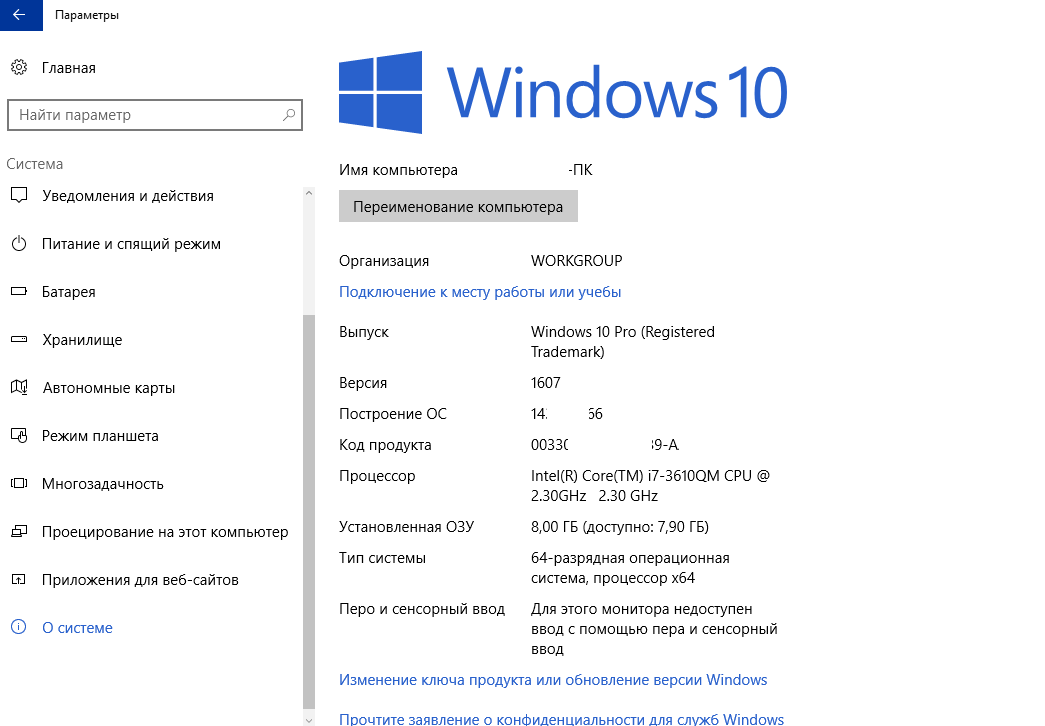
Рис.2 – окно просмотра параметров Windows и компьютера
Используем встроенные возможности Виндоус
Следуйте инструкции, чтобы выполнить перенос операционной системы на флеш-устройство:
- Откройте окно «Управление дисками» . Для этого в окне выполнить пропишите команду diskmgmt.msc и подтвердите действие;
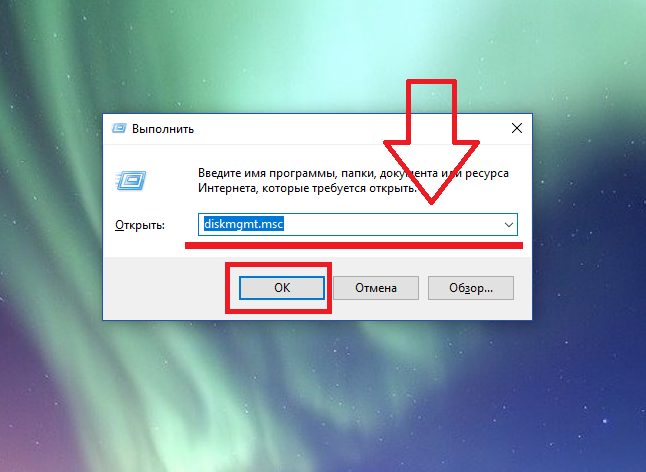
Рис.3 – запуск средства управления дисками
- Теперь нужно уменьшить объем ОС на диске. Выполнить действие можно с помощью функции «Сжать том» . Все данные останутся в прежнем состоянии, только занимаемое место на HDD уменьшится. Кликните правой клавишей на раздел «System» , а затем на «Сжать том» ;
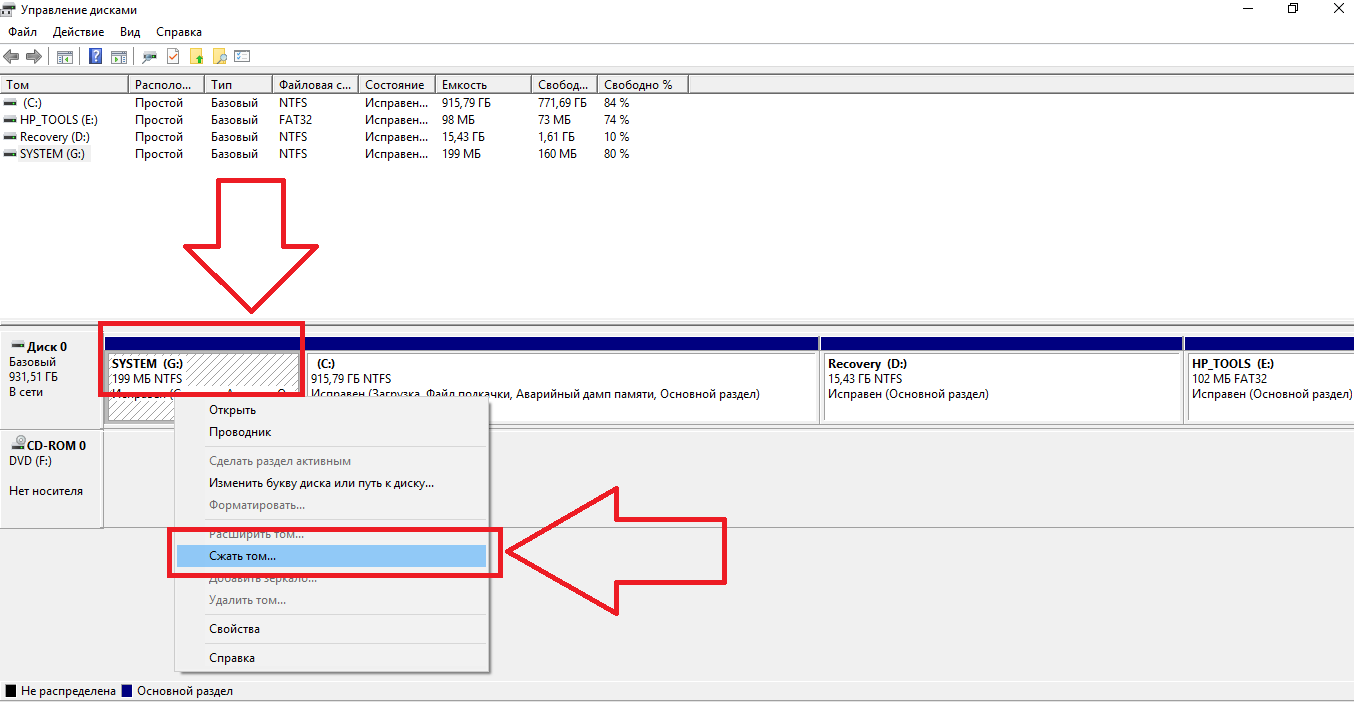
Рис.4 – Сжатие тома
- После успешного уменьшения объема ОС, в схеме диска появится свободный раздел. Это означает, что всё было сделано правильно;
- Подключите накопитель к компьютеру и перезагрузите окно «Управление дисками» ;
- Теперь кликните на вкладке «Мастер» и в списке выберите «Перенос OS SSD» ;
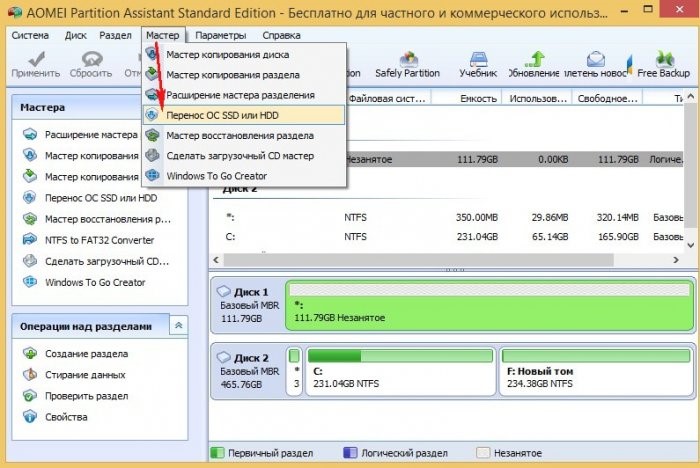
Рис.5 -вкладка «Мастер»
- Откроется стандартная утилита для клонирования операционной системы. Нажмите на клавишу «Далее» , чтобы перейти к настройкам;
- Кликните на пункт «Незанятое пространство» и перейдите в следующее окно;
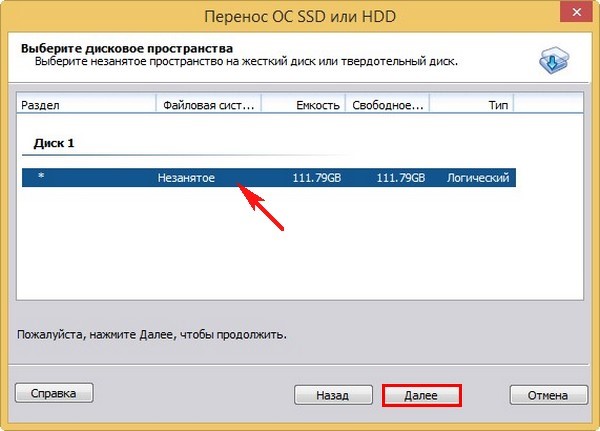
Рис.6 – выбор дискового пространства
- Теперь вы можете самостоятельно изменить размер будущего диска или же оставить все параметры без изменений;

Рис.7 – изменение размера раздела диска
- После нажатия на клавишу «Далее» мастер начнёт перемещение системы. После завершения действия вы сможете выключить компьютер и при следующей загрузке выбрать ту ОС, которая находится на SSD.
Windows на твердом диске тоже останется. Вы можете удалить её или же использовать в качестве резервной копии, когда понадобится восстановить систему.
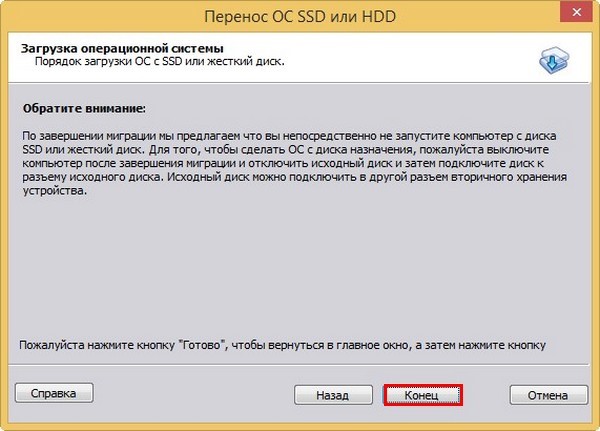
Рис.8 – результат успешного перемещения Виндоус
Не забудьте нажать на клавишу «Применить» в левой верхней части окна «Управление дисками» , иначе все внесённые изменения не будут сохранены.
Если во время переноса возникали окна с ошибками или зависания, следует сбросить настройки, перезагрузить ПК и попробовать выполнить перенос еще раз.
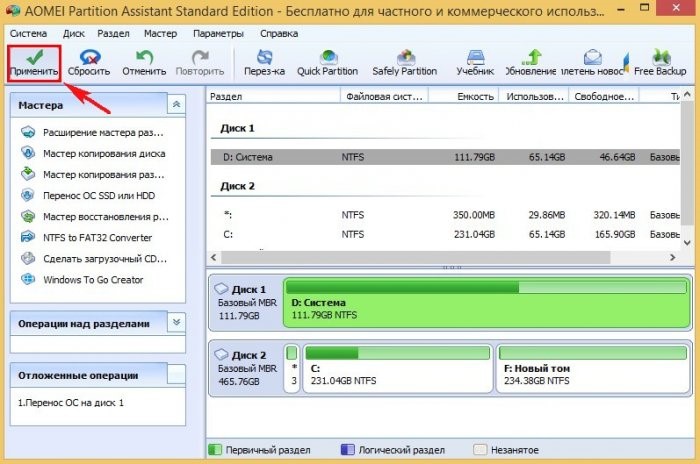
Рис.9 — применение изменений
Инструкция для SSD от Samsung
Компания Samsung выпустила официальную утилиту, которая позволяет быстро переместить ОС из жесткого диска на приобретённый флеш-накопитель.
Утилита называется Samsung Data Migration. Загрузить её можно бесплатно с официального сайта компании (раздел «Память» — «SSD» ) или с помощью диска, который есть в комплектации устройства.
Начальное окно программы выглядит следующим образом:
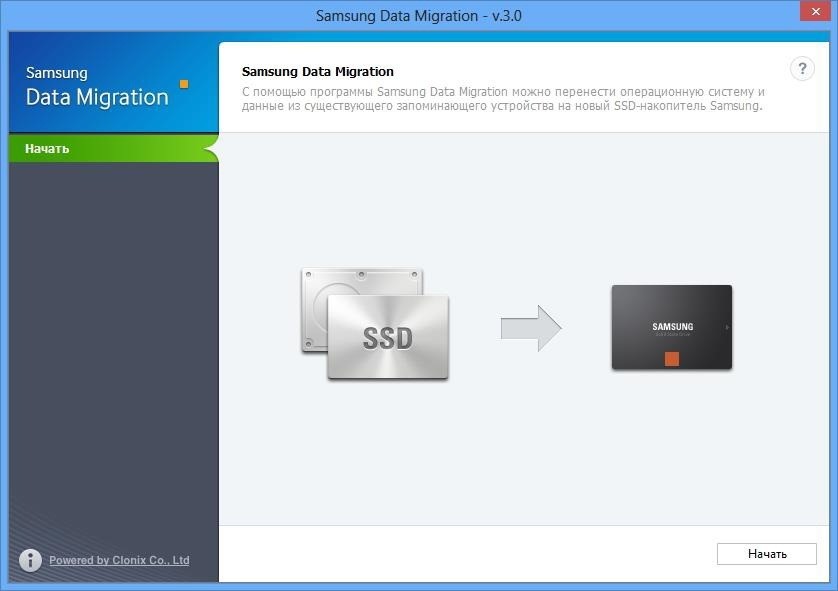
Рис.10 – окно утилиты Samsung Data Migration
Сразу после запуска утилиты подключите к компьютеру SSD с помощью соответствующего переходника. Кликните на клавишу «Начать» .
Далее приложение автоматически просканирует используемый HDD и выведет на экран информацию об оставшемся свободном месте и разделах носителя.
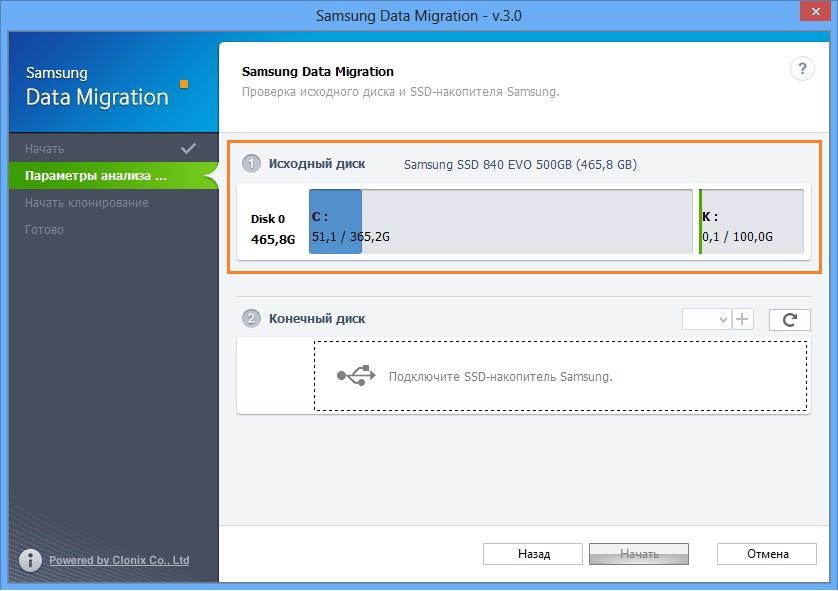
Рис.11 – анализ диска с установленной копией Windows
После анализа программа автоматически определит присоединённый к компьютеру SSD и покажет его на экране:
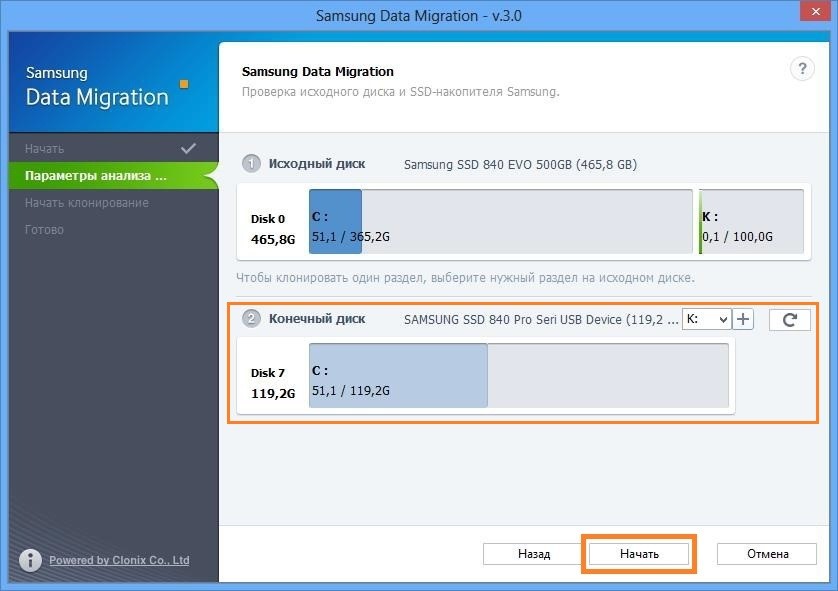
Рис.12 – сверка исходного и конечного диска
Если место, которое занимает Windows на HDD не превышает доступное место на SSD, вы можете сразу приступать к переносу, нажав на клавишу «Начать» .
Начнётся автоматическое перемещение всех компонентов. Процедура может занять от 30 минут до 1.5 часов, в зависимости от используемой версии Windows.
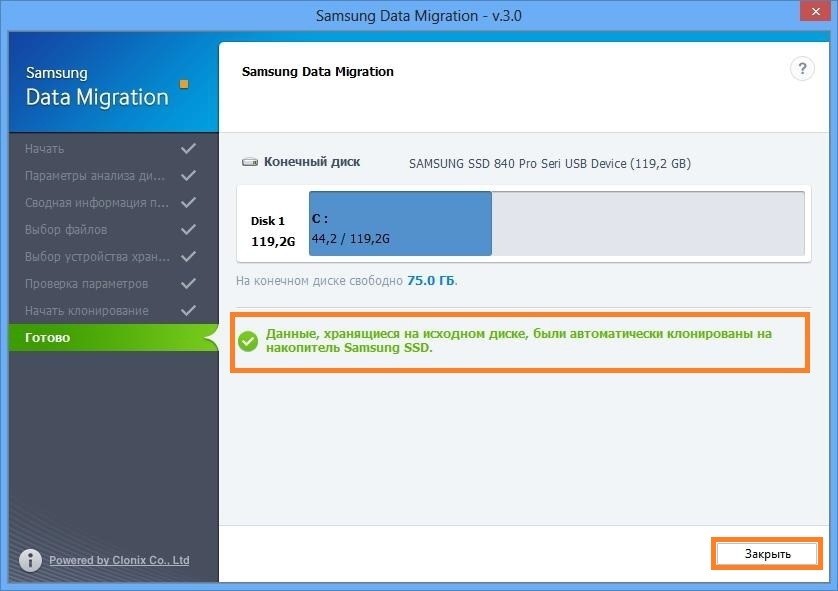
Рис.13 — успешный перенос системы
В результате, вы получите уведомление об успешном клонировании операционной системы на флеш-накопитель. Закройте окно и удалите все данные о Windows из HDD.
Плюс использования Samsung Data Migration заключается в простом интерфейсе. Программа сделает всю работу за вас и максимально снизит вероятность появления ошибок или багов после переноса ОС.
Что делать, если на этапе анализа вы обнаружили, что места для ОС не хватает на SSD? В таком случае, необходимо очистить Windows от неиспользуемых данных и приложений.
Сделать это можно прямо в окне утилиты Samsung Data Migration.
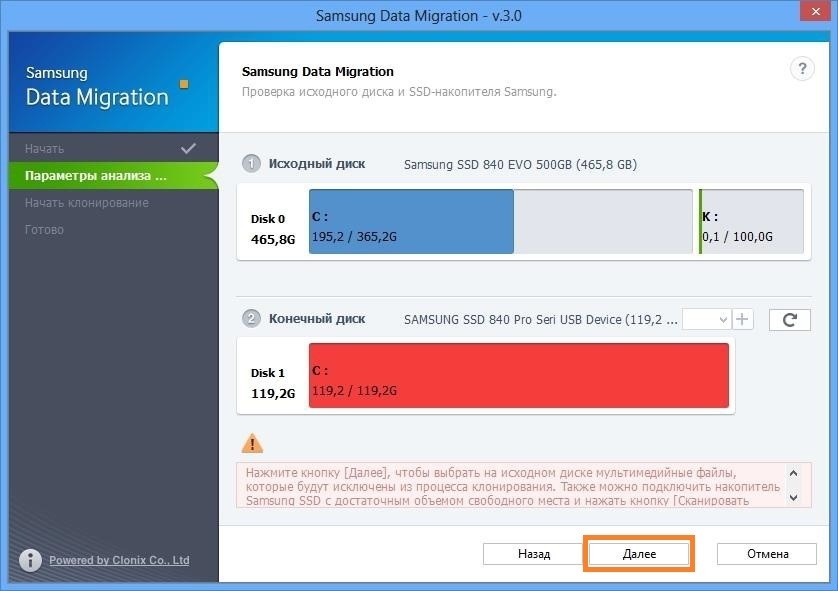
Рис.14 – Ошибка. Недостаточно места на SSD
После появления текста ошибки (подсвечен красным цветом) нажмите на кнопку «Далее» и в новом окне удалите все файлы библиотеки, которые захламляют систему.
Проводите очистку ОС до тех пор, пока в главном окне утилиты не появится текст «Готово к клонированию на SSD» .
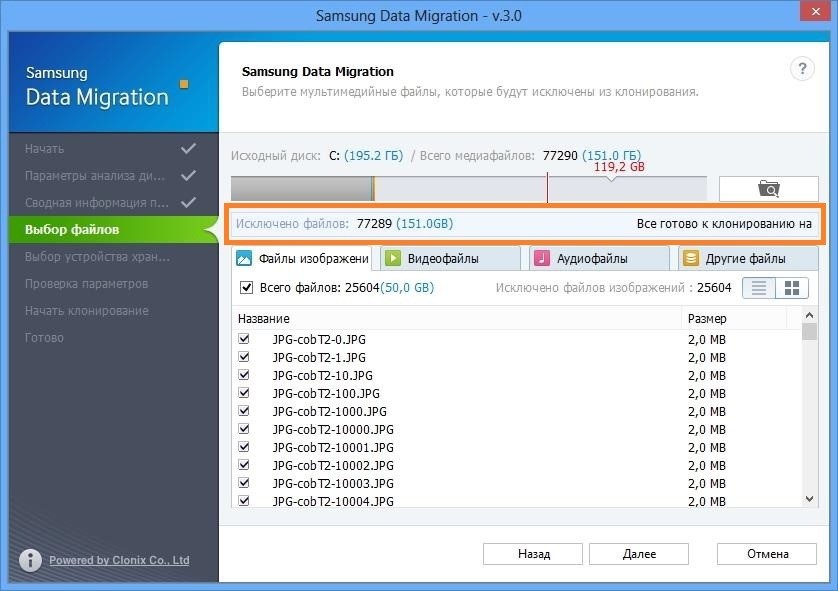
Рис.15 – успешная очистка лишних файлов
Утилита Acronis True Image
Acroins – это самая популярная утилита для переноса ОС на съемные носители. Она распознает все марки SSD. Приложение поддерживается всеми версиями Windows, поэтому проблем с совместимостью не возникнет.
Помните, использовать приложение можно только в том случае, если аппаратная часть вашего ПК имеет диск от производителя Acronis.
Ели компонент отсутствует – утилита не запустится, а пользователь будет уведомлен о невозможности работы с программой.
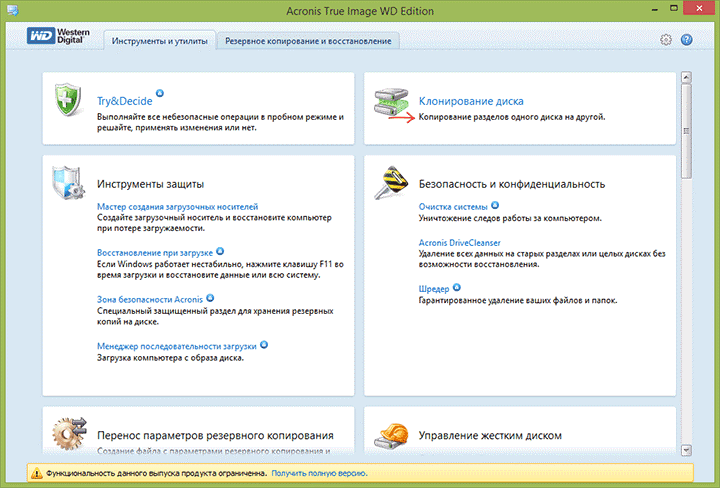
Рис.16 – главное окно приложения Acroins
Для перемещения системы подключите съемный носитель к компьютеру и в окне программы кликните на плитку «Клонирование диска» — «Копирование разделов» .
В открывшемся окне выберите автоматический режим перемещения. Он подходит для всех задач и быстро выполняет копирование данных.
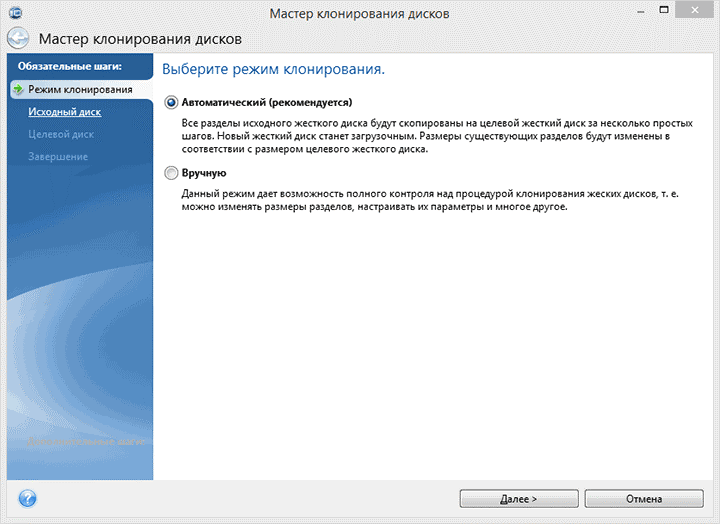
Рис.17 — выбор режима клонирования
Все разделы будут скопированы на флеш-накопитель. Все данные, которые были на SSD до клонирования будут удалены.
Сам диск станет загрузочным и сможет использоваться только для запуска установленных на нём операционных систем.
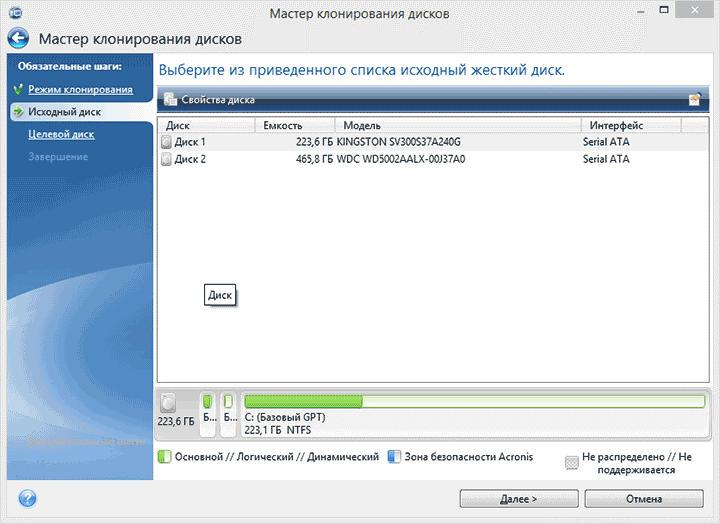
Рис.18 – процесс копирования
Утилита Seagate DiscWizard
Утилита полностью повторяет интерфейс Acronis. Её нужно использовать в том случае, если на вашем ПК есть хотя бы один жесткий диск от производителя Seagate.
Для клонирования следует выполнить те же действия, которые были описаны в предыдущем пункте статьи.
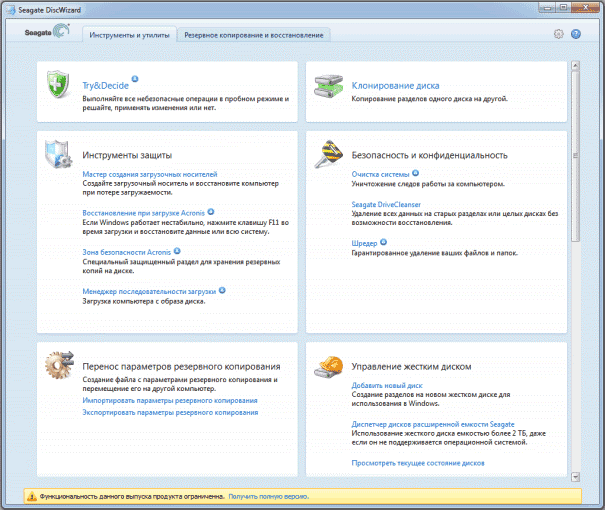
Рис.19 – главное окно Seagate Disc Wizard
Вам это может быть интересно:
Изменение конфигурации загрузчика
После клонирования системы на компьютере останется копия ОС, а при каждой загрузке будет появляться окно с выбором загрузки. После переноса советуем выполнить ряд действий:
- Не удаляя первоначальную копию с HDD, протестируйте работу Windows на HDD. Бывают случаи, когда система начинает тормозить, ухудшается производительность. Это происходит крайне редко и зависит исключительно от выбранного SSD. Пока первая копия не удалена, у вас всегда будет возможность вернуться к её использованию и удалить ОС с SSD;
- Измените настройки загрузчика системы.
Диспетчер загрузки – это встроенный компонент, с помощью которого компьютер определяет, какую из установленных ОС запускать. Также, можно настроить порядок запуска аппаратных компонентов.
Сразу после клонирования в диспетчере будут показаны две системы с идентичными названиями – первоначальная и скопированная.
В случае нормальной работы Windows на SSD, нужно удалить ту версию, которая осталась на жестком диске компьютера. Следуйте инструкции:
- Перезагрузите ПК и запустите ту версию, которая перемещена на флеш-накопитель;
- Откройте командную строку Windows;
- Введите указанную на рисунке ниже команду, задав копии ОС на SSD уникальное имя;
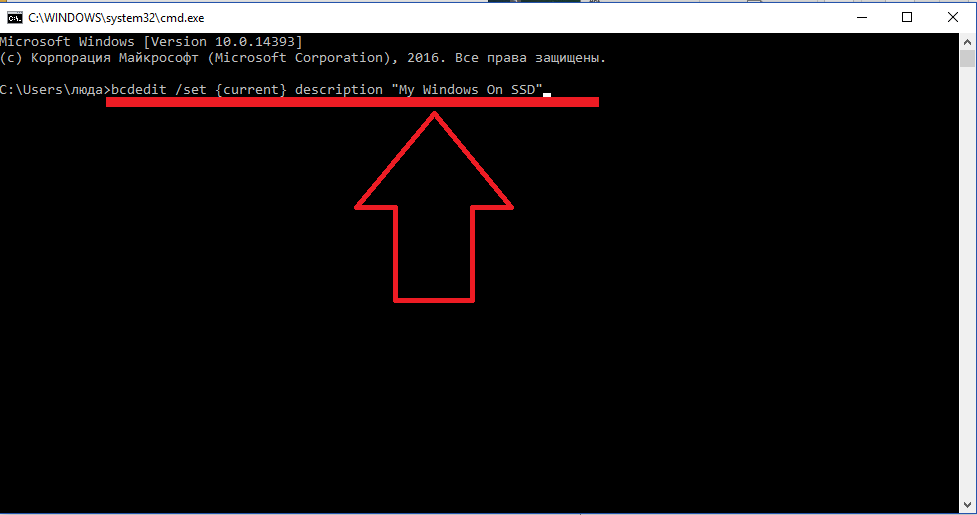
Рис.20 – команда для переименования компонента загрузчика
- Теперь настройте диспетчер таким образом, чтобы первой он всегда запускал новую ОС. Сделать это можно с помощью следующей команды:
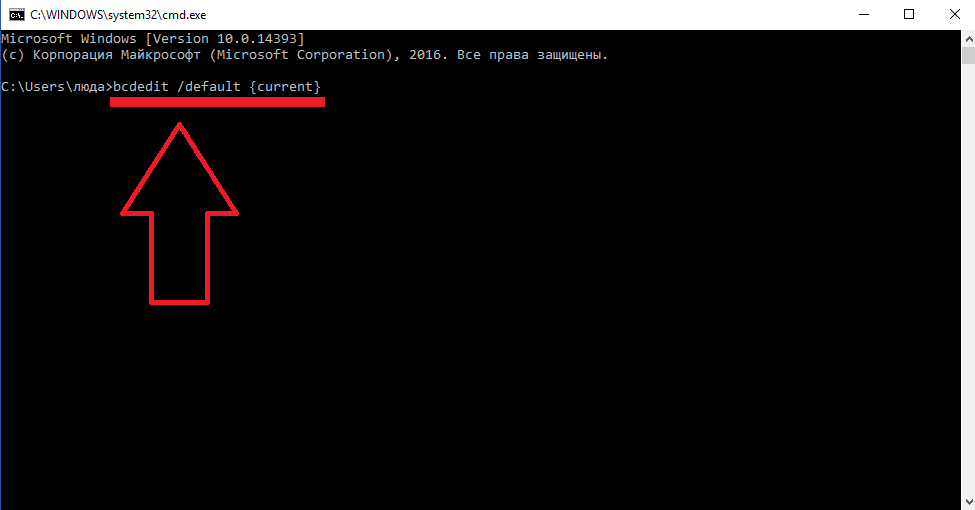
Рис.21 – автоматический запуск клонированной ОС
- Чтобы удалить старую систему, введите такую команду (где ID – это номер старой копии ОС в списке загрузчика):
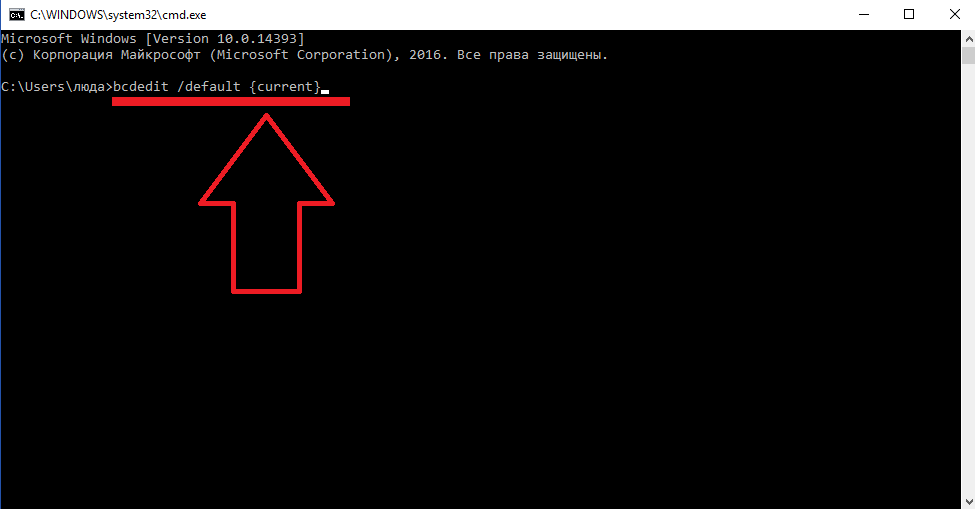
Рис.22 – удаление первоначальной копии Виндоус
Итог
Как видите, для перенесения системы на съемный флеш-диск достаточно использовать универсальную утилиту для дублирования компонентов или выполнить перемещение самостоятельно.
Не забудьте удалить загрузочную запись диска, который больше не используется. Если этого не сделать, могут возникать ошибки во время включения ОС.
Пользователи, которые перенесли систему на SSD отмечают повышение производительности компьютера и более быстрое выполнение сложных задач и процессов.
Скорость загрузки операционной системы увеличивается в 2-3 раза.
Тематические видеоролики:
Как подключить SSD к настольному компьютеру. Перенос Windows с HDD на SSD
Правильное подключение SSD-диска к персональному настольному компьютеру. Как быстро перенести ОС Windows с жесткого диска (HDD) на твердотельный накопитель (SSD). Практические советы, оценка производительности после замены на SSD.
Ноутбук жесткий диск HDD SSD перенос системы бесплатно
Ноутбук жесткий диск HDD SSD перенос системы + программа клонирования системы
Богдан Вязовский
«Мы живем в обществе, где технологии являются очень важной частью бизнеса, нашей повседневной жизни. И все технологии начинаются с искр в чьей-то голове. Идея чего-то, чего раньше не существовало, но однажды будет изобретено, может изменить все. И эта деятельность, как правило, не очень хорошо поддерживается»
Источник: geek-nose.com